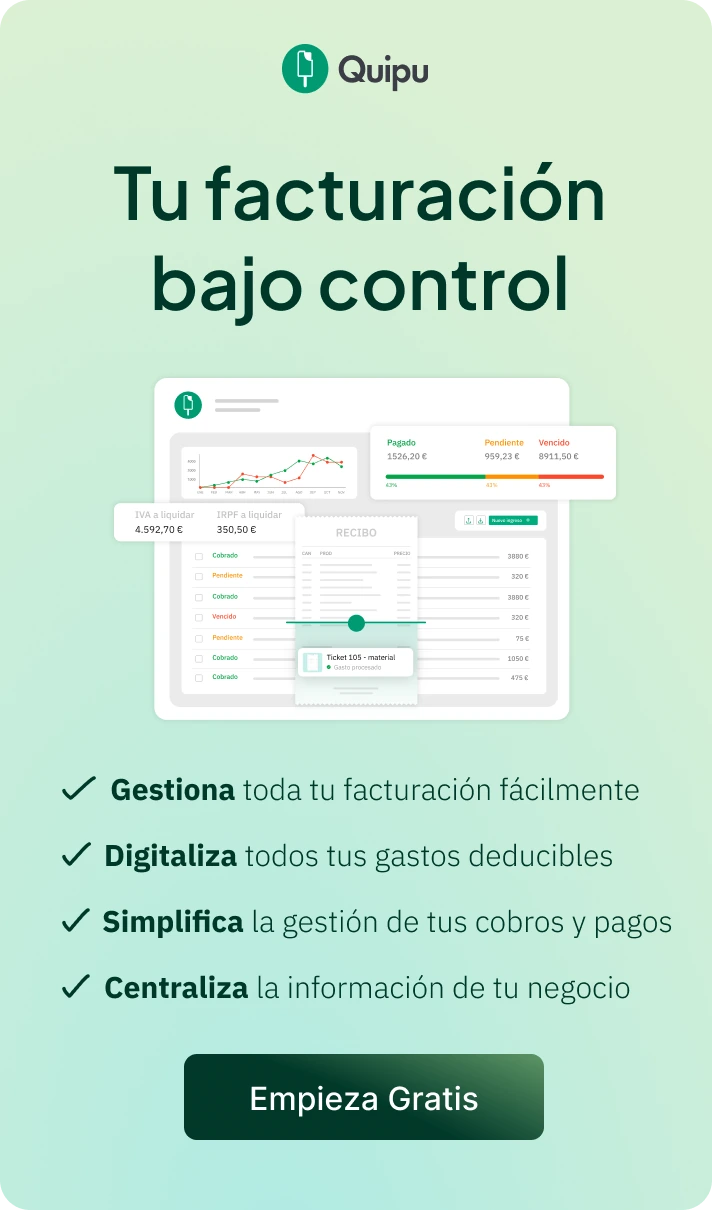No hay autónomo o PYME que no lleve a cabo un control de ingresos y gastos, ya que es un ejercicio fundamental para saber hasta qué punto un negocio está en buen estado de salud y es rentable. Generar un valor es clave para cualquier actividad profesional, y eso requiere controlar al milímetro todo el dinero que entra y el que sale.
Es una tarea complicada, ya que requiere un fuerte seguimiento y detenimiento. Por eso, en Quipu te queremos ayudar con una plantilla Excel para el control de ingresos y gastos fácil de utilizar y de personalizar.
En este artículo aprenderás:
- ¿Cómo funciona nuestra plantilla para el control de ingresos y gastos?
- ⬇️ Descargar la plantilla Excel de control de ingresos y gastos
- Herramienta complementaria a la plantilla de Excel
¿Cómo funciona nuestra plantilla para el control de ingresos y gastos?
Nuestra plantilla de control de ingresos y gastos en Excel es sumamente intuitiva. Solo tienes que rellenar una serie de campos en los que se registra toda la información necesaria para una buena organización contable de tu actividad, marcando tanto los ingresos como los gastos que se llevan a cabo a lo largo del tiempo.
Vamos a explicarte cómo rellenarla paso a paso:
Registro de los ingresos
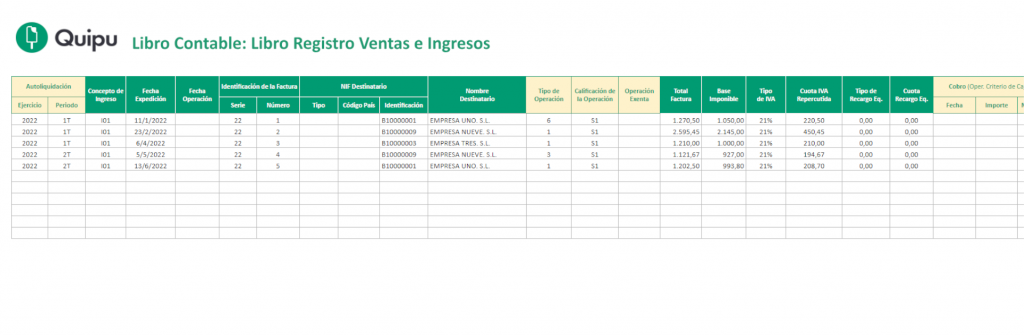
En esta sección debes indicar toda la información relacionada con los ingresos del negocio. Para ello, debes comenzar rellenando los campos de Ejercicio y Periodo indicando el año y el trimestre correspondiente a la emisión de cada factura, respectivamente.
El campo de Concepto de Ingreso no necesita mucho, basta con copiar los que hay ya en la plantilla. En Fecha Expedición debes indicar la fecha exacta en la que se emite la factura y, en Fecha Operación, la fecha en la que se ha pagado.
Junto a estos campos encontramos la sección Identificación de la Factura, bajo la cual están los campos Serie, donde indicar la serie de la factura (generalmente los dos últimos dígitos del año de facturación) y Número, dígitos con los que se identifica la factura, que debe ser correlativa, sin pasar de la factura 3 a la 7, por ejemplo, ya que Hacienda puede imponer sanciones en caso contrario.
Tras esto llega la sección NIF Destinatario, en la que debes rellenar los campos Tipo, naturaleza del cliente (empresa o persona); Código País, país al que pertenece el cliente e Identificación, NIF si el cliente es un autónomo o CIF si es una empresa.
En el siguiente apartado, Nombre Destinatario, debes rellenar el campo indicando el nombre del profesional o empresa al que va destinado la factura en cuestión. Acto seguido, hay tres campos que son también muy importantes:
- Tipo de Operación: A escoger entre 1 (operaciones dentro de España), 3 (operaciones europeas) y 6 (operaciones intracomunitarias).
- Calificación de la Operación: Rellenar siempre con S1.
- Operación Exenta: Aquí debes indicar si la operación está exenta de aspectos como el IVA u otras retenciones.
A continuación, debes indicar la Base Imponible y el Tipo de IVA, además del Tipo de Recargo y la Cuota Recargo si las hubiera. La plantilla calculará automáticamente la cuota repercutida y el Total Factura.
La sección Cobro está a continuación, en la que tienes que marcar la Fecha de factura, el Importe que se ha cobrado (se puede pagar en varias partes), el Medio utilizado para pagar y una Identificación del Medio Utilizado (número de cuenta si ha sido por transferencia, etc.).
En los siguientes campos, basta con rellenar indicando el porcentaje de IRPF en cuestión en Tipo Retención del IRPF, la cantidad que le corresponde en Importe Retenido del IRPF
Registro de los gastos

En este apartado se debe seguir un procedimiento similar al del registro de ingresos. Para empezar, hay que indicar el ejercicio y el periodo de los gastos que se han llevado a cabo, con el año y el trimestre respectivamente (1T, 2T, 3T ó 4T).
Acto seguido, toca proceder con la información referente a la factura en cuestión. Para ello, debes indicar un Concepto de Gasto que puede seguir la terminología que prefieras en tu negocio. Lo realmente importante en este apartado son las casillas de Fecha de Expedición y Fecha Operación, donde normalmente debes rellenar con el mismo dato.
Acto seguido, en Serie Número y Número Final debes indicar las cifras correspondientes a la serie de la factura y la numeración final de la misma, acorde a la terminología usada por quien emitió la factura. Asimismo, la Fecha Recepción con la fecha en la que llegó la factura, su Número de Recepción y la Recepción Final, solo en el caso de que haya varias líneas.
En el apartado del expedidor, debes rellenar los campos indicando si es autónomo o empresa, el código de su país y el CIF o NIF que utilice como identificación, así como el nombre de la persona o negocio que ha emitido la empresa.
Verás también una sección en la que hay que indicar si el gasto está vinculado a un Bien de Inversión, si lo ha hecho un Sujeto Pasivo y el código indicando el Tipo de Operación (1: España, 3: Europa, 6: Intracomunitaria).
Por supuesto, tendrás que rellenar las casillas de Base Imponible y Tipo de IVA para que la plantilla calcule tanto el IVA Soportado como el valor total de la factura. También debes indicar si es una operación exenta o no de IVA, si este IVA es deducible, las retenciones de IRPF que correspondan y, por supuesto, la fecha e importe de pago. Es posible pagar una misma factura en varias partes, y hay que indicarlo.
Descargar la plantilla Excel de control de ingresos y gastos
Si quieres descargar nuestra plantilla Excel de control de ingresos y gastos gratis, lo tienes muy fácil. Solo tienes que rellenar el siguiente formulario con tu nombre y una dirección de correo electrónico. La plantilla se enviará automáticamente a dicho correo para que la tengas lista en cuestión de segundos.
Herramienta complementaria a la plantilla de Excel
Puede que Excel sea una herramienta muy habitual a la hora de gestionar los gastos e ingresos en una empresa, pero está lejos de ser la mejor opción. Las hojas de cálculo están bastante limitadas, sobre todo a la hora de trabajar los datos según exige Hacienda.
En Quipu te ofrecemos una solución que facilita enormemente la gestión contable de tu empresa. Nuestro software te permite crear las facturas de forma automática y agiliza el registro de facturas recibidas, además, toda la documentación que genera cumple con los requisitos y estándares de la Agencia Tributaria en el ámbito nacional y europeo.
💡 ¿Quieres tener bajo control tus ingresos y gastos?
Con el programa de facturación de Quipu podrás:
✅ Tener tus ingresos y gastos al día: Tus facturas emitidas y recibidas estarán siempre actualizadas con la información de los cobros y pagos que hayas realizado.
✅ Controlar tu facturación: Centraliza y gestiona todas tus facturas asociando la información de los cobros y pagos de tus clientes y proveedores.
✅ Ahorrar horas de trabajo: Con nuestro lector de tickets y facturas conseguirás digitalizar y contabilizar todos tus documentos de forma automática.
📹 Descubre Quipu en 3 minutos